Возможности HP Color LaserJet CP6015
Параметры экономного режима
Параметры режима экономии тонера можно настроить с панели управления или встроенного Web-сервера (EWS).
Задержка ожидания
Функция настраиваемого режима ожидания позволяет уменьшить потребление энергии, если устройство не используется длительное время. Можно задавать следующие интервалы времени, по истечении которых устройство переходит в режим ожидания: 1 МИНУТА, 15 МИНУТ, 30 МИНУТ, 45 МИНУТ, 60 МИНУТ, 90 МИНУТ, 2 ЧАСА или 4 ЧАСА. По умолчанию параметр имеет значение 60 МИНУТ.
Когда устройство находится в режиме ожидания, его дисплей гаснет. Режим ожидания не влияет на время прогрева устройства.
Настройка задержки режима ожидания
1. Нажмите клавишу Меню.
2. Нажмите клавишу со стрелкой вниз, чтобы выделить пункт КОНФИГУРАЦИЯ УСТРОЙСТВА, а затем — клавишу "Галочка".
3. Нажмите клавишу со стрелкой вниз, чтобы выделить пункт НАСТРОЙКА СИСТЕМЫ, а затем — клавишу "Галочка".
4. Нажмите клавишу со стрелкой вниз, чтобы выделить пункт ЗАДЕРЖКА РЕЖИМА ОЖИДАНИЯ, а затем — клавишу "Галочка".
5. Нажмите клавишу со стрелкой вверх или вниз А/Т, чтобы выбрать подходящий интервал времени.
6. Нажмите клавишу "Галочка", чтобы установить период времени.
7. Нажмите кнопку Меню.
Включение или выключение режима ожидания
1. Нажмите клавишу Меню.
2. Нажмите клавишу со стрелкой вниз, чтобы выделить пункт КОНФИГУРАЦИЯ УСТРОЙСТВА, а затем — клавишу "Галочка".
3. Нажмите клавишу со стрелкой вниз, чтобы выделить пункт СБРОСЫ, а затем — клавишу "Галочка".
4. Нажмите клавишу со стрелкой вниз, чтобы выделить пункт ЗАДЕРЖКА РЕЖИМА ОЖИДАНИЯ, а затем — клавишу "Галочка".
5. Нажмите клавишу со стрелкой вверх или вниз А/Т, чтобы выбрать НИЗК., ВЫС. или ВЫКЛ. ВЫС. — максимальная экономия электроэнергии.
6. Нажмите клавишу "Галочка", чтобы сделать выбор.
7. Нажмите кнопку Меню.
Время выхода из режима ожидания
Данная функция времени позволяет указать устройству время выхода из режима ожидания (определенное время в выбранные дни), что предотвращает потерю времени на разогрев и настройку принтера. Чтобы установить время выхода из режима ожидания, должен быть доступен параметр РЕЖИМ ОЖИДАНИЯ.
Для установки или изменения времени выхода из режима ожидания, выполните следующие действия:
Настройка времени запуска
1. Нажмите клавишу Меню.
2. Нажмите клавишу со стрелкой вниз, чтобы выделить пункт КОНФИГУРАЦИЯ УСТРОЙСТВА, а затем — клавишу "Галочка".
3. Нажмите клавишу со стрелкой вниз, чтобы выделить пункт НАСТРОЙКА СИСТЕМЫ, а затем — клавишу "Галочка".
4. Нажмите клавишу со стрелкой вниз, чтобы выделить пункт ВРЕМЯ ВКЛЮЧЕНИЯ, а затем клавишу "Галочка".
5. Нажмите клавишу со стрелкой вверх или вниз А/т, чтобы выбрать день недели, а затем нажмите клавишу "Галочка".
6. Нажмите клавишу со стрелкой вниз, чтобы выделить пункт НЕСТАНДАРТНЫЙ, а затем клавишу "Галочка".
7. Нажмите клавишу со стрелкой вверх или вниз А/т, чтобы выбрать часы, а затем нажмите клавишу "Галочка".
8. Нажмите клавишу со стрелкой вверх или вниз А/т, чтобы выбрать минуты, а затем нажмите клавишу "Галочка".
9. Нажмите клавишу со стрелкой вверх или вниз А/Т, чтобы выбрать ДП или ПП, а затем нажмите клавишу "Галочка".
10. Нажмите клавишу "Галочка", чтобы ввести ПРИМЕНИТЬ КО ВСЕМ ДНЯМ.
11. Нажмите клавишу со стрелкой вверх или вниз А/Т, чтобы выбрать ДА или НЕТ, а затем нажмите клавишу "Галочка".
12. Если выбран вариант НЕТ, с помощью клавиш со стрелками вверх или вниз А/Т установите ВРЕМЯ ВКЛЮЧЕНИЯ для других дней недели, а затем нажмите клавишу "Галочка", чтобы принять каждое выбранное значение.
13. Нажмите кнопку Меню.
Установка экономных режимов с помощью встроенного Web-сервера
1. Из Web-браузера откройте встроенный Web-сервер.
2. Щелкните пункт Параметры, а затем — Время включения.
3. Задайте время включения для каждого дня недели.
4. Задайте задержку режима ожидания для данного устройства.
5. Нажмите Применить.
Работа со сшивателем
Автоматический сшиватель доступен только вместе с дополнительным сшивателем/ укладчиком HP сЗ приемниками или устройством HP изготовления/окончательной обработки буклетов.
Задания печати можно сшить диагональной скрепкой в верхнем углу, двумя горизонтальными скрепками в верхней части страницы или двумя вертикальными скрепками с обеих сторон страницы.
• Вес бумаги может варьироваться от 60 до 220 г/м2 (16 - 148 фунтов). Количество листов более плотной бумаги при сшивании может составить не более 50 листов.
• Дополнительный сшиватель/укладчик может сшивать задания, содержащие до 50 листов бумаги плотностью 75 г/м2 (20 фунтов). Он может складывать до 1000 листов бумаги или до 30 заданий со сшиванием, в зависимости от того, где объем меньше.
• Дополнительное устройство изготовления буклетов может также сшивать задания, содержащие до 50 листов бумаги плотностью 75 г/м2 (20 фунтов). Оно может сшивать и сворачивать до 15 страниц в один буклет. Устройство может складывать до 1000 листов бумаги (или 30 заданий со сшиванием) или до 25 буклетов с шитьем внакидку.
• Если требуется сшить задание, которое состоит только из одного листа или более чем из 50 листов, оно будет помещено в приемник устройства, но не будет сшито.
• Сшиватель поддерживает только работу с бумагой. Не пытайтесь сшить другие типы носителей, например этикетки, конверты или прозрачные пленки.
Чтобы изделие сшивало или сгибало документ, выберите в программном обеспечении правильные настройки. Можно выбрать сшиватель из приложения или драйвера принтера, хотя некоторые параметры могут быть доступны только из драйвера принтера. Выбор зависит от того, какая именно программа и драйвер принтера имеются в наличии.
Если в программе или драйвере принтера не удается выбрать сшиватель или устройство окончательной обработки буклетов, выберите его на панели управления устройства.
Если в сшивателе отсутствуют скобки, он примет задание на печать, однако не сможет сшить страницы. Изделие можно настроить на остановку печати при отсутствии скрепок в картридже сшивателя.
Поддерживаемые при сшивании форматы страниц
Для сшивания задания печати необходимо использовать поддерживаемый формат и ориентацию бумаги.
Угловые скрепки применяются для следующих форматов бумаги: А4, А4 с поворотом, Letter, Letter с поворотом, Legal, A3, 11 х 17 и В4 (JIS).
Две скрепки в верхней или боковой части страниц задания печати применяются для следующих форматов бумаги: А4, Letter, Legal, A3, 11 х 17 и В4 (JIS).
Сшивание внакидку в устройстве изготовления буклетов применяются для следующих форматов: А4 с поворотом, Letter с поворотом, Legal, A3, 11 х 17 и В4 (JIS).
Кроме того, бумага должна быть загружена в лоток с соблюдением правильной ориентации. Стрелки на следующем рисунке указывают направление движения бумаги по тракту прохождения бумаги в изделии.
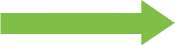
Если используется бумага неправильного формата или ориентации, задание печати будет напечатано, но не сшито.
Задания печати со сшиванием
Выбор сшивателя для выполнения заданий печати в драйвере принтера (Windows)
1. Выберите команду Печать из меню Файл используемой программы.
2. Выберите принтер Серия HP Color LaserJet CP6015, а затем — Свойства или Параметры печати.
3. Из выпадающего списка Сшивание выберите вариант сшивания.
4. Нажмите клавишу ОК, чтобы сохранить параметры, и еще раз клавишу ОК, чтобы начать печать.
Можно создать ярлык с подходящими параметрами.
Выбор сшивателя в драйвере принтера для выполнения заданий печати (Macintosh)
Выберите сшиватель путем создания нового параметра в драйвере принтера.
1. Откройте драйвер принтера.
2. Создайте новый параметр.
Настройка остановки или продолжения работы устройства при пустом картридже сшивателя
После израсходования всех скрепок картриджа сшивателя, устройство может, в зависимости от установленных параметров, прекратить обработку заданий печати или продолжить их выполнение без сшивания.
1. Нажмите клавишу Меню.
2. Нажмите клавишу со стрелкой вниз, чтобы выделить пункт КОНФИГУРАЦИЯ УСТРОЙСТВА, а затем — клавишу "Галочка".
3. Нажмите клавишу со стрелкой вниз, чтобы выделить пункт СШИВАТЕЛЬ МВМ-3 С ТРЕМЯ ПРИЕМНИКАМИ или МНОГОФУНКЦИОНАЛЬНЫЙ МОДУЛЬ ОКОНЧАТЕЛЬНОЙ ОБРАБОТКИ, а затем — клавишу "Галочка".
4. Нажмите клавишу со стрелкой вниз, чтобы выделить пункт НЕТ СКРЕПОК, а затем — клавишу "Галочка".
5. Нажмите клавишу со стрелкой вниз, чтобы выбрать нужный вариант:
• Чтобы разрешить приостановку заданий печати до замены картриджа сшивателя, выберите СТОП.
• Чтобы разрешить продолжение обработки заданий печати без сшивания, выберите ПРОДОЛЖИТЬ.
Функции хранения заданий
Для заданий печати предусмотрены следующие функции хранения заданий.
• Корректура и удержание задания. Функция корректуры и удержания обеспечивает быстрый и простой способ печати и проверки одной копии задания, а затем печати дополнительных копий.
• Персональные задания. Отправленные на устройство конфиденциальные задания не печатаются до тех пор, пока с панели управления не введен PIN-код.
• Задания быстрого копирования: Можно распечатать запрошенное количество копий задания, а затем сохранить копию задания на жестком диске устройства. Впоследствии можно будет распечатать дополнительные копии сохраненного задания. Для использования функции заданий быстрого копирования требуется, чтобы в устройстве был установлен жесткий диск.
• Сохраненные задания: В устройстве можно сохранить стандартное задание печати (например, служебный бланк, табель учета или календарь), которое впоследствии сможет запустить любой пользователь. Существует возможность защиты сохраненных заданий с помощью PIN. Для использования функции сохраненных заданий требуется наличие в устройстве жесткого диска.
Следуйте инструкциям в этом разделе для получения доступа к функциям сохранения задания на компьютере. Обратитесь к соответствующему разделу, в зависимости от типа создаваемого задания.
Если выключить устройство, все задания быстрого копирования, корректуры и удержания, а также персональные задания удаляются.
Получение доступа к функциям хранения задания
Для Windows
1. В меню Файл щелкните Печать.
2. Щелкните Свойства и перейдите на вкладку Хранение заданий.
3. Выберите требуемый режим хранения заданий. Для Macintosh:
В более новой версии драйвера. В диалоговом окне выберите Print в раскрывающемся меню выберите команду Job Storage. В более ранних версиях драйверов выберите Printer Specific Options.
Функция корректуры и остановки
Функция корректуры и остановки предоставляет быстрый и простой способ печати и корректуры одной копии из задания, а затем выполнение печати остальных копий.
Чтобы сохранить задание в постоянной памяти и запретить устройству удалять его для освобождения пространства под другие задания, выберите в драйвере пункт Сохраненное задание.
Создание задания корректуры и хранения
Если для хранения задания корректуры и хранения МФП требуется дополнительное пространство на диске, то МФП удаляет другие сохраненные задания корректуры и хранения, начиная с самого старого. Чтобы сохранить задание корректуры и хранения и предотвратить его удаление при очистке памяти, выберите в драйвере принтера параметр Сохраненное задание вместо параметра Корректура и хранение.
В драйвере выберите параметр Корректура и хранение и введите имя пользователя и имя задания.
МФП выполнит печать одной копии этого задания для его последующей проверки.
Печать заданий корректуры и удержания
1. Нажмите клавишу Меню.
2. Нажмите клавишу со стрелкой вниз, чтобы выделить пункт ВОССТАНОВЛЕНИЕ ЗАДАНИЯ, а затем — клавишу "Галочка".
3. Нажмите клавишу со стрелкой вниз, чтобы выделить пункт ИМЯ ПОЛЬЗОВАТЕЛЯ, а затем — клавишу "Галочка".
4. Нажмите клавишу со стрелкой вниз, чтобы выделить пункт ИМЯ ЗАДАНИЯ, а затем — клавишу "Галочка".
Выделено значение ПЕЧАТЬ.
5. Нажмите клавишу "Галочка", чтобы выбрать ПЕЧАТЬ.
6. Нажмите клавишу со стрелкой вверх или внизА т, чтобы выбрать число копий.
7. Нажмите клавишу "Галочка", чтобы распечатать задание.
Удаление заданий корректуры и удержания
При отправке хранимого задания устройство переопределяет все предыдущие задания с одинаковыми именами пользователей и заданий. Если задание с тем же самым именем пользователя и именем задания отсутствует, а устройству требуется дополнительное пространство на диске, устройство может удалить другие хранимые задания, начиная с самого старого. По умолчанию можно хранить до 32 заданий. Имеется возможность изменения максимального числа хранимых заданий с панели управления.
Задание можно удалить с помощью панели управления, встроенного web-сервера, или приложения HP Web Jetadmin. Для удаления задания с помощью панели управления используйте следующую процедуру:
1. Нажмите клавишу Меню.
2. Нажмите клавишу со стрелкой вниз, чтобы выделить пункт ВОССТАНОВЛЕНИЕ ЗАДАНИЯ, а затем — клавишу "Галочка".
3. Нажмите клавишу со стрелкой вниз, чтобы выделить пункт ИМЯ ПОЛЬЗОВАТЕЛЯ, а затем — клавишу "Галочка".
4. Нажмите клавишу со стрелкой вниз, чтобы выделить пункт ИМЯ ЗАДАНИЯ, а затем — клавишу "Галочка".
5. Нажмите клавишу со стрелкой вниз, чтобы выделить пункт УДАЛИТЬ, а затем — клавишу "Галочка".
6. Нажмите клавишу "Галочка", чтобы удалить задание.
Использование функции печати персонального задания
Функция персональных заданий используется печати только после выдачи предварительного разрешения. Задание хранится в устройстве и не выводится на печать до подачи пользователем запроса с панели управления. После печати задание автоматически удаляется из хранилища заданий. При сохранении персональных заданий можно использовать 4-значный PIN-код. Для создания конфиденциального персонального задания использование PIN-кода необходимо.
Печать персонального задания
1. Нажмите клавишу Меню.
2. Нажмите клавишу со стрелкой вниз, чтобы выделить пункт ВОССТАНОВЛЕНИЕ ЗАДАНИЯ, а затем — клавишу "Галочка".
3. Нажмите клавишу со стрелкой вниз, чтобы выделить пункт ИМЯ ПОЛЬЗОВАТЕЛЯ, а затем — клавишу "Галочка".
4. Нажмите клавишу со стрелкой вниз, чтобы выделить пункт ИМЯ ЗАДАНИЯ, а затем — клавишу "Галочка".
Выделено значение ПЕЧАТЬ.
5. Нажмите клавишу "Галочка", чтобы выбрать ПЕЧАТЬ.
6. Если требуется PIN-код, введите его с помощью клавиатуры панели управления, а затем нажмите клавишу "Галочка".
7. Нажмите клавишу со стрелкой вверх или вниз, чтобы выбрать число копий, а затем нажмите клавишу "Галочка", чтобы распечатать задание.
Удаление персонального задания
Персональное задание можно также удалить с помощью панели управления устройства. Можно удалить задание, не печатая его, или оно будет автоматически удалено после печати.
1. Нажмите клавишу Меню.
2. Нажмите клавишу со стрелкой вниз, чтобы выделить пункт ВОССТАНОВЛЕНИЕ ЗАДАНИЯ, а затем — клавишу "Галочка".
3. Нажмите клавишу со стрелкой вниз, чтобы выделить пункт ИМЯ ПОЛЬЗОВАТЕЛЯ, а затем — клавишу "Галочка".
4. Нажмите клавишу со стрелкой вниз, чтобы выделить пункт ИМЯ ЗАДАНИЯ, а затем — клавишу "Галочка".
5. Нажмите клавишу со стрелкой вниз, чтобы выделить пункт УДАЛИТЬ, а затем — клавишу "Галочка".
6. Если требуется PIN-код, введите его с помощью клавиатуры панели управления, а затем нажмите клавишу "Галочка".
7. Нажмите клавишу "Галочка", чтобы удалить задание.
Использование функции быстрого копирования
Функция быстрого копирования позволяет распечатать установленное число копий задания и сохранить одну копию на жестком диске для последующего применения. Позже можно будет распечатать дополнительные копии сохраненного задания. Отключить эту функцию можно с помощью драйвера принтера.
По умолчанию в устройстве можно хранить до 32 различных заданий быстрого копирования. Имеется возможность изменения значения по умолчанию с панели управления.
Создание задания быстрого копирования
Если для хранения задания быстрого копирования МФП требуется дополнительное пространство на диске, то МФП удаляет другие сохраненные задания быстрого копирования, начиная с самого старого. Чтобы сохранить задание быстрого копирования и предотвратить его удаление при очистке памяти, выберите в драйвере принтера параметр Хранение заданий вместо параметра Быстрая копия.
В драйвере принтера выберите параметр Быстрая копия и введите имя пользователя и имя задания.
Печать задания быстрого копирования
1. Нажмите клавишу Меню.
2. Нажмите клавишу со стрелкой вниз, чтобы выделить пункт ВОССТАНОВЛЕНИЕ ЗАДАНИЯ, а затем — клавишу "Галочка".
3. Нажмите клавишу со стрелкой вниз, чтобы выделить пункт ИМЯ ПОЛЬЗОВАТЕЛЯ, а затем — клавишу "Галочка".
4. Нажмите клавишу со стрелкой вниз, чтобы выделить пункт ИМЯ ЗАДАНИЯ, а затем — клавишу "Галочка".
Выделено значение ПЕЧАТЬ.
5. Нажмите клавишу "Галочка", чтобы выбрать ПЕЧАТЬ.
6. Нажмите клавишу со стрелкой вверх или внизА, чтобы выбрать число копий.
7. Нажмите клавишу "Галочка", чтобы распечатать задание.
Удаление задания быстрого копирования
Если задание быстрого копирования больше не понадобится, удалите его с помощью панели управления устройства. Если для хранения задания быстрого копирования устройству требуется дополнительное пространство на диске, оно автоматически удаляет другие сохраненные задания быстрого копирования, начиная с самого старого.
Задание можно удалить с помощью панели управления, встроенного web-сервера, или приложения HP Web Jetadmin. Для удаления задания с помощью панели управления используйте следующую процедуру:
1. Нажмите клавишу Меню.
2. Нажмите клавишу со стрелкой вниз, чтобы выделить пункт ВОССТАНОВЛЕНИЕ ЗАДАНИЯ, а затем — клавишу "Галочка".
3. Нажмите клавишу со стрелкой вниз, чтобы выделить пункт ИМЯ ПОЛЬЗОВАТЕЛЯ, а затем — клавишу "Галочка".
4. Нажмите клавишу со стрелкой вниз, чтобы выделить пункт ИМЯ ЗАДАНИЯ, а затем — клавишу "Галочка".
5. Нажмите клавишу со стрелкой вниз, чтобы выделить пункт УДАЛИТЬ, а затем — клавишу "Галочка".
6. Нажмите клавишу "Галочка", чтобы удалить задание.
Функция сохраненного задания
Задание печати можно сохранить на жесткий диск устройства без фактической обработки. Впоследствии задание можно запустить с панели управления устройством. Например, пользователь может загрузить служебный бланк, табель учета или календарь, которые при необходимости смогут выводить на печать другие пользователи.
Создание сохраненного задания печати
Печать сохраненного задания
1. Нажмите клавишу Меню.
2. Нажмите клавишу со стрелкой вниз, чтобы выделить пункт ВОССТАНОВЛЕНИЕ ЗАДАНИЯ, а затем — клавишу "Галочка".
3. Нажмите клавишу со стрелкой вниз, чтобы выделить пункт ИМЯ ПОЛЬЗОВАТЕЛЯ, а затем — клавишу "Галочка".
4. Нажмите клавишу со стрелкой вниз, чтобы выделить пункт ИМЯ ЗАДАНИЯ, а затем — клавишу "Галочка".
Выделено значение ПЕЧАТЬ.
5. Нажмите клавишу "Галочка", чтобы выбрать ПЕЧАТЬ.
6. Если требуется PIN-код, введите его с помощью клавиатуры панели управления, а затем нажмите клавишу "Галочка".
7. Нажмите клавишу со стрелкой вверх или вниз, чтобы выбрать число копий.
8. Нажмите клавишу "Галочка", чтобы распечатать задание.
Удаление сохраненного задания
С помощью панели управления можно удалить задание, сохраненное на жестком диске устройства.
1. Нажмите клавишу Меню.
2. Нажмите клавишу со стрелкой вниз, чтобы выделить пункт ВОССТАНОВЛЕНИЕ ЗАДАНИЯ, а затем — клавишу "Галочка".
3. Нажмите клавишу со стрелкой вниз, чтобы выделить пункт ИМЯ ПОЛЬЗОВАТЕЛЯ, а затем — клавишу "Галочка".
4. Нажмите клавишу со стрелкой вниз, чтобы выделить пункт ИМЯ ЗАДАНИЯ, а затем — клавишу "Галочка".
5. Нажмите клавишу со стрелкой вниз, чтобы выделить пункт УДАЛИТЬ, а затем — клавишу "Галочка".
6. Нажмите клавишу "Галочка", чтобы удалить задание.
Печать плакатов
Данное изделие позволяет выполнять печать из лотка 1 на бумаге плакатного размера. Можно печатать плакаты от 457 мм до 915 мм в длину и от 99 мм до 320 мм в ширину. При печати плаката из графической программы необходимо задать нестандартный формат страницы.
Не используйте плакатный носитель плотностью более 120 г/м2 с
дополнительным сшивателем/укладчиком сЗ приемниками или с дополнительным устройством окончательной обработки буклетов. Эти устройства не поддерживают плотные плакатные носители.
Печать плакатов из лотка 1
1. Выберите команду Печать из меню Файл используемой программы.
2. Выберите принтер, а затем — Свойства или Параметры печати.
3. Выберите вкладку Бумага/качество.
4. В меню Параметры бумаги щелкните Нестандартный.
5. Введите имя, ширину и длину нестандартного формата бумаги, нажмите клавишу OK, a затем еще раз нажмите клавишу ОК, чтобы сохранить новый нестандартный формат бумаги.
6. Еще раз щелкните пункты Свойства или Параметры печати, а затем выберите этот новый нестандартный формат бумаги из списка "Форматы бумаги".
7. Нажмите клавишу ОК, а затем еще раз нажмите клавишу ОК, чтобы распечатать плакат.
8. Подойдите к изделию, чтобы загрузить плакатную бумагу. На панели управления отображается формат бумаги и предлагается загрузить плакат в лоток 1.
9. Осторожно поместите передний край плаката в лоток 1. Удерживайте его там, пока изделие не начнет втягивать бумагу.
Неподвижно держите бумагу перед датчиком бумаги лотка 1, пока не начнется ее подача в изделие. Продольное движение бумаги может вызывать ее замятие в изделии.
10. После того, как изделие начнет втягивать плакат, отпустите бумагу и позвольте плакату двигаться самостоятельно.
Печать фотографий или маркетинговых материалов
Принтер можно использовать для печати на глянцевой бумаге высококачественных цветных фотографией, маркетинговых или рекламных материалов, либо других цветных документов, для лучшего качества рекомендуем купить картриджи. Для достижения максимального качества отпечатанного материала выполните следующие действия:
• выберите соответствующую бумагу;
• правильно настройте лоток для бумаги;
• выберите правильные настройки в драйвере печати.
|
Профессиональная бумага HP для цветной лазерной печати, мягкая глянцевая
|
Q6542A
|
А4
|
Мягкая глянцевая бумага HP 120 г
|
|
Бумага HP для цветной лазерной печати брошюр, глянцевая
|
Q6611A, Q6610A
|
Letter
|
Глянцевая бумага HP 160
г
|
|
Высококачественная бумага HP для цветной лазерной печати, глянцевая
|
Q6616А
|
А4
|
Глянцевая бумага HP 160
г
|
|
Фотобумага HP для цветной лазерной печати, глянцевая
|
Q6607A, Q6608A
|
Letter
|
Глянцевая бумага HP 220
г
|
|
Фотобумага HP для цветной лазерной печати, глянцевая
|
Q6614А
|
А4
|
Глянцевая бумага HP 220
г
|
|
Фотобумага HP для цветной лазерной печати, глянцевая 4x6
|
Q8842A
|
101,6 на 152,4 мм
|
Глянцевая бумага HP 220
г
|
|
Фотобумага HP для цветной лазерной печати, глянцевая, 10 см на 15 см
|
Q8843A
|
101,6 на 152,4 мм
|
Глянцевая бумага HP 220
г
|
|
|
|
|
|
Глянцевая бумага HP для цветной лазерной печати презентаций (Q2546A, Q2547A) не поддерживается данным изделием. Использование бумаги этого типа может вызвать замятие термоэлемента, требующее его замены. Рекомендуются следующие две альтернативы: бумага для презентаций HP Color LaserJet, мягкая глянцевая бумага (Q6541 А) и глянцевая бумага для брошюр HP Color LaserJet (Q6611A, Q6610A).
Настройка лотка для бумаги
Настройте лоток на соответствующий тип бумаги.
1. Загрузите бумагу в лоток 2, 3, 4 или 5.
2. После закрытия лотка панель управления предлагает настроить формат и тип бумаги. Нажмите клавишу "Галочка", чтобы настроить формат и тип.
3. Если отображается правильный формат, нажмите клавишу "Галочка", чтобы принять формат, или нажмите клавишу со стрелкой вверх или вниз, чтобы выбрать другой формат бумаги.
4. При появлении запроса типа бумаги нажмите клавишу со стрелкой вверх или вниз, чтобы выделить правильный тип бумаги, а затем нажмите клавишу "Галочка", чтобы его выбрать.
Настройка параметров драйвера
Для печати на глянцевой бумаге из графической программы выполните следующие действия.
1. Выберите команду Печать из меню Файл используемой программы.
2. Выберите принтер, а затем — Свойства или Параметры печати.
3. Из выпадающего списка Тип бумаги выберите тип бумаги, который был настроен на панели управления изделия.
4. Нажмите клавишу ОК, чтобы сохранить параметры, и еще раз клавишу ОК, чтобы начать печать. Данное задание печати будет автоматически выполнено с использованием лотка, настроенного для глянцевой бумаги.
Печать атмосферостойких карт и уличных вывесок
Устройство можно использовать для печати износостойких и водостойких карт, вывесок или меню на плотной бумаге HP Tough Paper. Бумага HP Tough Paper — водостойкая, износостойкая, атласная бумага, сохраняющая богатый, выразительный цвет и четкость даже при интенсивном использовании и непогоде. Это позволяет избежать дорогого ламинирования, требующего значительного времени. Для достижения максимального качества отпечатанного материала выполните следующие действия:
• выберите соответствующую бумагу;
• правильно настройте лоток для бумаги;
• выберите правильные настройки в драйвере печати.
Настройка лотка для бумаги
Настройте лоток на соответствующий тип бумаги.
1. Загрузите бумагу в лоток 2, 3, 4 или 5.
2. После закрытия лотка панель управления предлагает настроить формат и тип бумаги. Нажмите клавишу "Галочка", чтобы настроить формат и тип.
3. Если отображается правильный формат, нажмите клавишу "Галочка", чтобы принять формат, или нажмите клавишу со стрелкой вверх или вниз, чтобы выбрать другой формат бумаги.
4. При появлении запроса типа бумаги нажмите клавишу со стрелкой вверх или вниз, чтобы выделить правильный тип бумаги, а затем нажмите клавишу "Галочка", чтобы его выбрать.
Настройка параметров драйвера
Для печати на плотной бумаге из графической программы выполните следующие действия.
1. Выберите команду Печать из меню Файл используемой программы.
2. Выберите принтер, а затем — Свойства или Параметры печати.
3. Из выпадающего списка Тип бумаги выберите тип бумаги, который был настроен на панели управления устройства.
4. Нажмите клавишу ОК, чтобы сохранить параметры, и еще раз клавишу ОК, чтобы начать печать. Данное задание печати будет автоматически выполнено с использованием лотка, настроенного для грубой бумаги.
Задание выравнивания для двусторонней печати
Для двусторонних документов, таких как буклеты, перед печатью настройте для лотка совмещение, чтобы гарантировать выравнивание обеих сторон бумаги.
1. Нажмите клавишу Меню.
2. Нажмите клавишу со стрелкой вниз, чтобы выделить пункт КОНФИГУРАЦИЯ УСТРОЙСТВА, а затем — клавишу "Галочка".
3. Нажмите клавишу со стрелкой вниз, чтобы выделить пункт КАЧЕСТВО ПЕЧАТИ, а затем — клавишу "Галочка".
4. Нажмите клавишу со стрелкой вниз, чтобы выделить пункт ВЫРАВНИВАНИЕ, а затем — клавишу "Галочка".
5. Нажмите клавишу со стрелкой вниз, чтобы выделить пункт ПЕЧАТЬ ТЕСТОВОЙ СТРАНИЦЫ, а затем — клавишу "Галочка".
6. Следуйте инструкциям на тестовой странице, чтобы выполнить настройку.
<<<назад
далее>>>
при использовании материалов ссылка на сайт компании awella.ru обязательна
Помогла информация на сайте ? Оставьте отзыв о работе нашей компании ! Это можно сделать в яндекс браузере и это простимулирует работников нашей компании (ответственные получат бонусы), которые собирали ее для вас! Спасибо !
|